我们在利用WPS文档与Word文档进行日常办公时,经常需要输入各种各样的文档,当我们制作教学文档或者想要让我们的文档变得更加有创意的时候,我们都会想起经常在网上看到的一种文本格式,那就是首字下沉,那么在WPS文档与Word文档当中,该如何完成文档的首字下沉呢,一起来学习一下吧。

文档段落设置首字下沉
首先,我们先打开一篇文档,如下图所示,给每一段的文档开头都设置首字下沉。
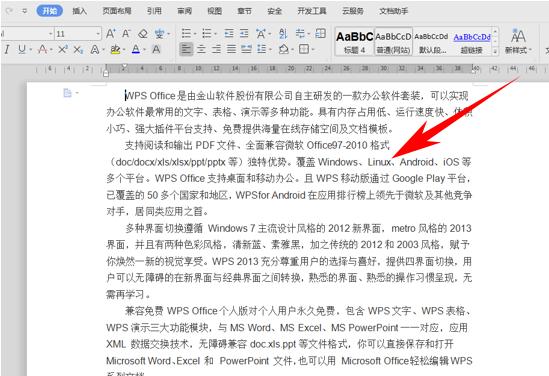
我们将鼠标光标放在段落最后,然后单击工具栏插入,选择首字下沉功能。

弹出首字下沉的对话框,在位置里选择下沉,可以选择下沉行数,如果需要小一些,可以将下沉行数设置为1或2,单击确定,如下图所示。

然后我们就可以看到,第一个字都下沉了三行,放大更醒目。

那么,在WPS文档与Word文档当中,给文档段落设置首字下沉的方法,是不是非常简单呢,你学会了吗?





